Tìm hiểu cách quét mã QR trên iPhone cực nhanh và tiện bằng camera chỉ trong 5s
Tìm hiểu cách quét mã QR trên iPhone cực nhanh và tiện bằng camera chỉ trong 5s. Giờ đây, bạn có thể quét mã nhanh chóng mà không cần cài đặt thêm ứng dụng.

Trong thời đại công nghệ hiện nay, mã QR đã trở nên phổ biến trong mọi lĩnh vực từ thanh toán, đăng nhập, chia sẻ thông tin cho đến truy cập nhanh vào website. Đặc biệt, người dùng iPhone có thể tận dụng tính năng camera tích hợp để quét mã QR trên iPhone một cách nhanh chóng và hiệu quả mà không cần cài thêm ứng dụng bên ngoài. Nếu bạn vẫn còn đang loay hoay với việc làm sao để quét mã QR trên điện thoại iPhone đúng cách, bài viết dưới đây sẽ giúp bạn hiểu rõ từ khái niệm cơ bản cho đến những mẹo hay nhất để thao tác chỉ trong vài giây.
1. Mã QR là gì? Tác dụng trong đời sống hằng ngày
Mã QR (Quick Response Code) là một loại mã vạch hai chiều chứa dữ liệu dưới dạng hình ảnh vuông. Khác với mã vạch truyền thống chỉ chứa thông tin một chiều, mã QR có thể chứa nhiều loại dữ liệu như liên kết web, số điện thoại, mã Wi-Fi, thông tin cá nhân, v.v...
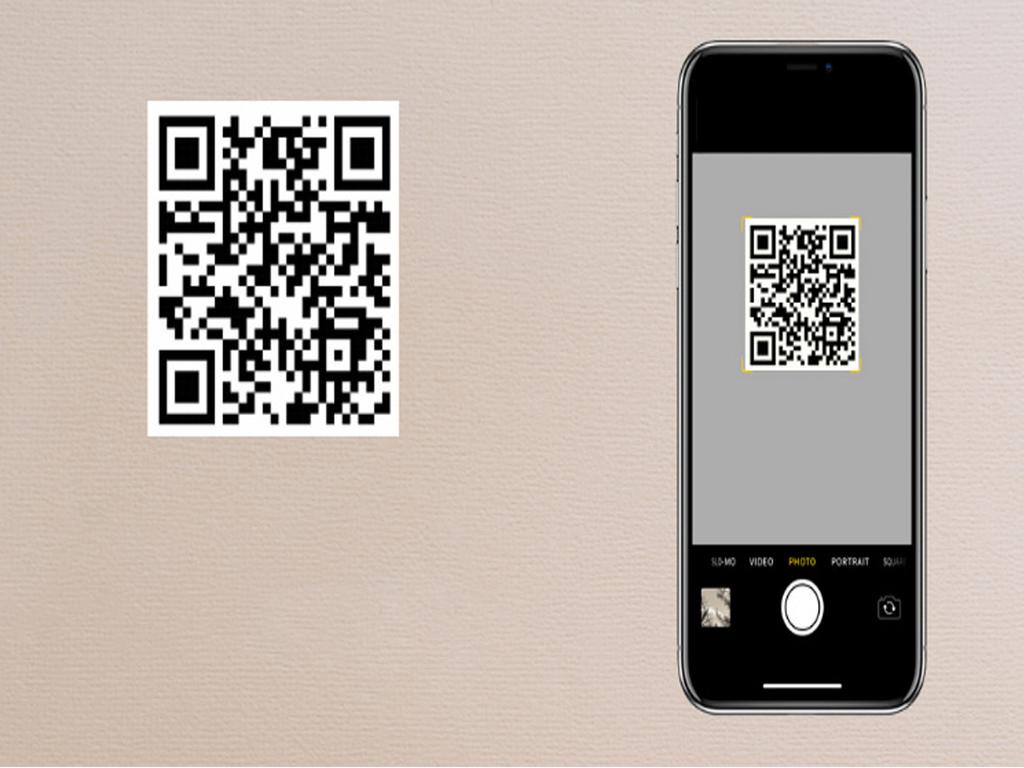
Trong đời sống hiện đại, mã QR được ứng dụng rộng rãi trong các tình huống như:
- Thanh toán không tiếp xúc: Các ứng dụng ngân hàng hoặc ví điện tử thường sử dụng mã QR để thực hiện thanh toán mà không cần tiền mặt.
- Chia sẻ nhanh thông tin: Mã QR có thể chứa địa chỉ website, danh thiếp điện tử, liên kết tải app...
- Đăng nhập tài khoản: Mã QR iCloud hay các dịch vụ khác giúp người dùng đăng nhập tài khoản mà không cần nhập mật khẩu.
- Xác minh danh tính hoặc kiểm tra thông tin sản phẩm: Một số sản phẩm có in mã QR để khách hàng tra cứu nguồn gốc xuất xứ.
Nhờ khả năng lưu trữ thông tin đa dạng, mã QR ngày càng đóng vai trò quan trọng trong việc rút ngắn thao tác và tiết kiệm thời gian cho người dùng.
2. Cách quét mã QR trên iPhone bằng camera mặc định
2.1 Điều kiện để quét mã QR thành công
Trước khi bắt đầu quét mã QR trên iPhone, bạn cần đảm bảo iPhone của mình đáp ứng một số điều kiện sau:
- Hệ điều hành iOS 11 trở lên (hầu hết các iPhone hiện nay đều đáp ứng).
- Camera hoạt động bình thường, không bị mờ hay hỏng.
- Mã QR cần quét được in rõ ràng hoặc hiển thị trên màn hình khác không bị che mờ.
2.2 Các bước quét mã QR trên iPhone bằng camera mặc định
Bạn không cần cài ứng dụng thứ ba vì Apple đã tích hợp sẵn tính năng quét mã QR trên điện thoại iPhone vào camera từ phiên bản iOS 11.
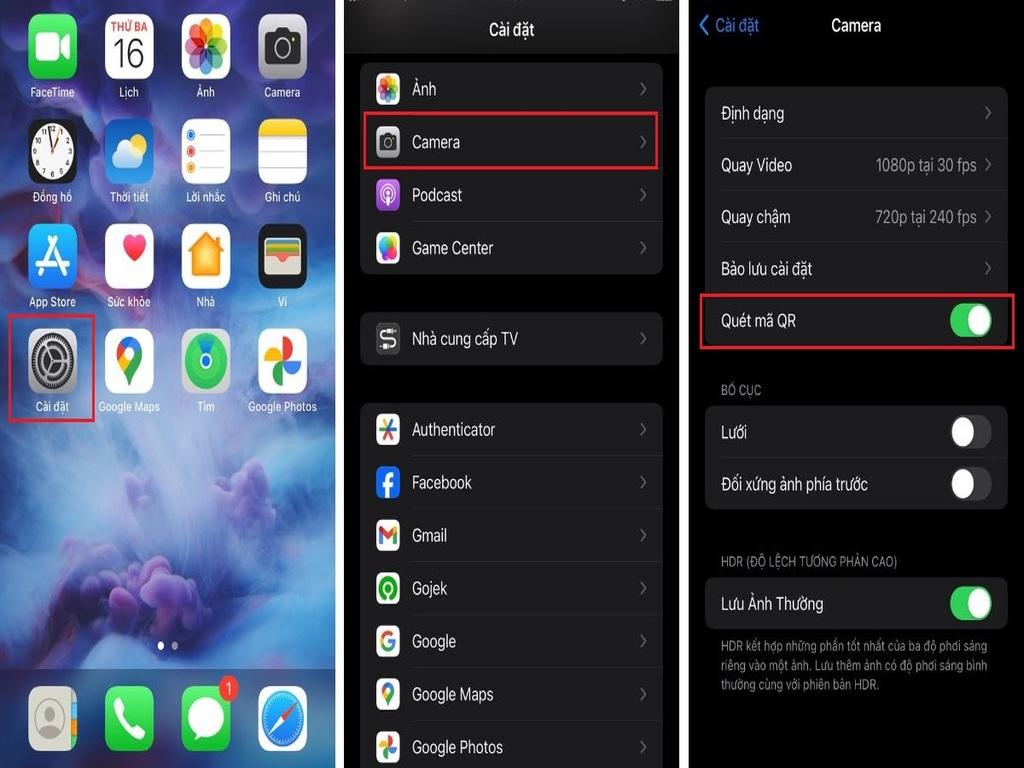
Cách thực hiện:
Bước 1: Mở ứng dụng Camera từ màn hình chính hoặc từ Trung tâm điều khiển.
Bước 2: Hướng camera vào mã QR, đảm bảo mã nằm gọn trong khung hình.
Bước 3: Đợi vài giây để iPhone nhận diện mã. Khi nhận được, một thông báo nhỏ sẽ hiện ra phía trên màn hình.
Bước 4: Nhấn vào thông báo để mở nội dung của mã QR, chẳng hạn như một website, email, số điện thoại, hoặc liên kết đến app.
Camera của iPhone có thể tự động nhận diện và xử lý mã QR một cách mượt mà, không cần thêm bước chỉnh sửa hay cài đặt gì.
3. Mẹo quét mã QR iCloud và mã QR vạch cực tiện
3.1 Cách quét mã QR iCloud để đăng nhập hoặc chia sẻ
Mã QR iCloud được Apple sử dụng để xác minh thiết bị, chia sẻ thông tin iCloud hoặc đăng nhập nhanh vào tài khoản. Khi bạn muốn đăng nhập iCloud trên thiết bị mới, đôi khi sẽ được yêu cầu quét mã QR trên thiết bị cũ để xác thực.
Thực hiện:
- Trên thiết bị mới, chọn "Đăng nhập bằng mã QR".
- Trên iPhone cũ, mở camera và quét mã QR được hiển thị trên thiết bị mới.
- Làm theo hướng dẫn để hoàn tất đăng nhập nhanh chóng.
Tính năng này giúp tăng cường bảo mật và tiện lợi, đặc biệt trong hệ sinh thái Apple.
3.2 Mẹo quét mã vạch trên iPhone cho sản phẩm
Ngoài quét mã QR trên iPhone, bạn còn có thể dùng camera để quét mã vạch trên iPhone khi mua hàng hoặc kiểm tra thông tin sản phẩm.
Một số mẹo nhỏ để quét mã vạch hiệu quả:
- Đảm bảo ánh sáng tốt, không bị chói hoặc thiếu sáng.
- Đưa camera ngang bằng với mã vạch để nhận diện chính xác.
- Nếu dùng ứng dụng hỗ trợ như Apple Wallet, hãy kiểm tra đã cấp quyền truy cập camera.
4. Cách xử lý khi quét mã QR trên điện thoại iPhone bị lỗi
Dù việc quét mã QR trên iPhone khá đơn giản, nhưng đôi khi bạn có thể gặp một số lỗi không mong muốn. Dưới đây là các lỗi thường gặp và cách khắc phục:
4.1 Camera không nhận mã QR
Nguyên nhân:
- Mã QR bị mờ, hư, hoặc in sai định dạng.
- Camera iPhone bị bẩn, mờ hoặc đang lấy nét sai.
Cách khắc phục:
- Lau sạch ống kính camera.
- Di chuyển iPhone đến khoảng cách phù hợp (từ 10–20 cm).
- Đảm bảo ánh sáng đủ rõ.
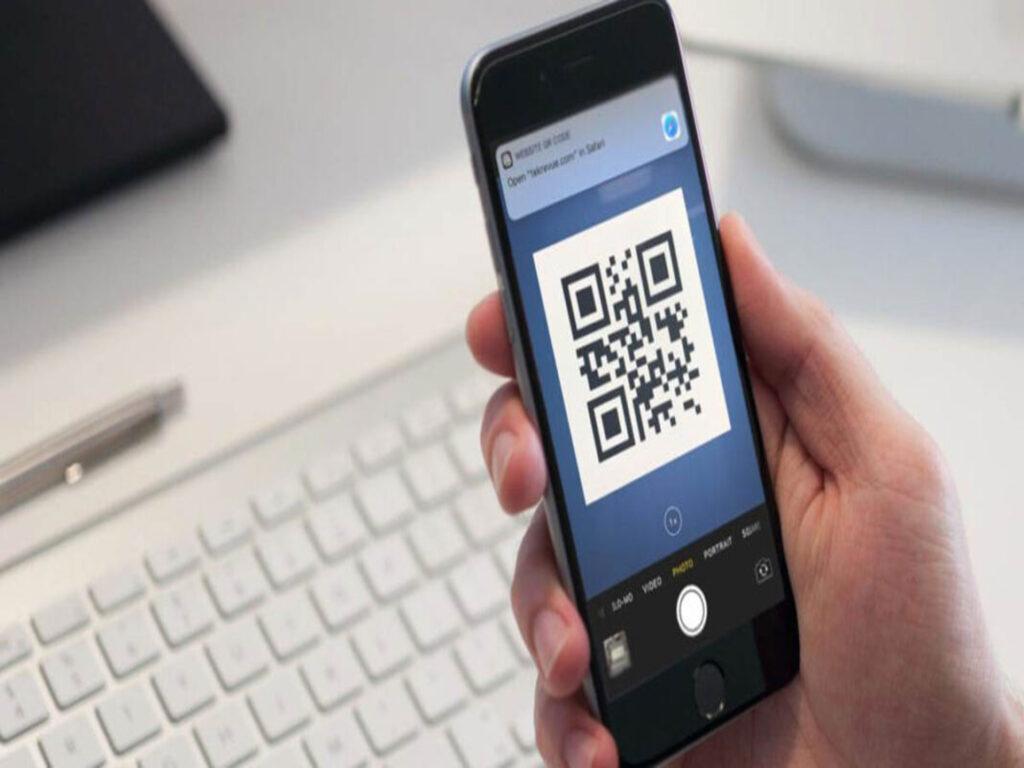
4.2 Không thấy thông báo hiện ra khi quét mã
Nguyên nhân:
- Tính năng quét mã QR chưa được bật trong cài đặt.
Cách xử lý:
- Vào Cài đặt > Camera > Kiểm tra xem mục "Quét mã QR" đã được bật chưa.
- Nếu chưa, hãy gạt công tắc sang chế độ bật.
4.3 iPhone không mở liên kết sau khi quét
Cách xử lý:
- Kiểm tra lại kết nối mạng Wi-Fi hoặc 4G.
- Đảm bảo mã QR chứa liên kết hợp lệ và không bị lỗi.
- Thử sao chép liên kết thủ công nếu thông báo hiện ra.
5. So sánh các ứng dụng quét mã QR cho iPhone hiện nay
Bên cạnh việc dùng camera mặc định, người dùng iPhone còn có thể dùng các ứng dụng chuyên dụng để quét QR trên iPhone. Dưới đây là một số ứng dụng phổ biến:
5.1 QR Code Reader by Scan
- Giao diện đơn giản, thân thiện.
- Hỗ trợ cả mã QR và mã vạch.
- Lưu lịch sử quét tiện lợi.
5.2 QRbot
- Cho phép tạo và quét mã QR trên iPhone.
- Hỗ trợ quét mã QR iCloud, danh thiếp, mã thanh toán, v.v...
- Có khả năng chia sẻ thông tin nhanh chóng qua email, tin nhắn.
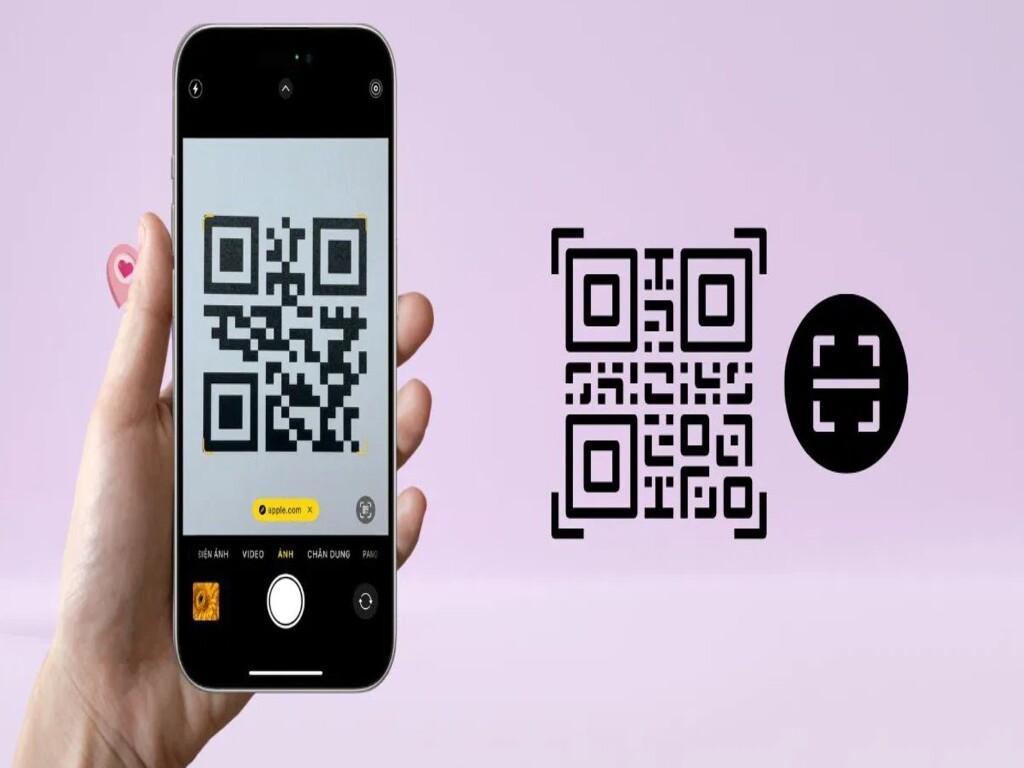
5.3 NeoReader
- Tự động nhận diện mã bất kỳ mà không cần chọn định dạng.
- Hoạt động mượt mà, giao diện tối giản.
Mặc dù các ứng dụng này cung cấp thêm tính năng nâng cao, nhưng đối với người dùng phổ thông, camera mặc định của iPhone vẫn là lựa chọn tối ưu nhất khi muốn quét mã QR trên điện thoại iPhone một cách nhanh chóng và tiện lợi.
6. Kết luận cách để quét mã QR nhanh nhất và chính xác
Việc quét mã QR trên iPhone hiện nay đã trở nên vô cùng dễ dàng nhờ vào tính năng camera tích hợp. Người dùng chỉ cần mở camera và đưa vào mã QR, thao tác chỉ mất khoảng 5 giây nhưng mang lại rất nhiều lợi ích trong cuộc sống và công việc hằng ngày. Ngoài ra, những mẹo nhỏ như kiểm tra ánh sáng, đảm bảo camera sạch, bật tính năng "Quét mã QR" trong cài đặt sẽ giúp bạn tránh lỗi không mong muốn khi quét QR trên iPhone.
Đối với những mã phức tạp như mã QR iCloud hoặc khi cần quét mã vạch trên iPhone, bạn có thể sử dụng thêm các ứng dụng quét chuyên dụng để hỗ trợ tốt hơn. Tuy nhiên, với nhu cầu cơ bản, camera mặc định vẫn là công cụ hiệu quả nhất.
Nếu bạn muốn tiết kiệm thời gian và nâng cao hiệu suất trong các thao tác hàng ngày, hãy tận dụng triệt để tính năng quét mã QR trên điện thoại iPhone – một công cụ nhỏ nhưng mạnh mẽ mà Apple đã tích hợp sẵn cho người dùng.
